教你如何使用U盘重装Win10系统(简单易行的操作步骤,让你的电脑焕然一新)
在使用电脑的过程中,有时我们可能会遇到系统崩溃、病毒入侵等问题,这时候重新安装操作系统就成为了最佳选择。本文将为大家介绍如何使用U盘重装Win10系统,以便解决电脑出现的各种问题。
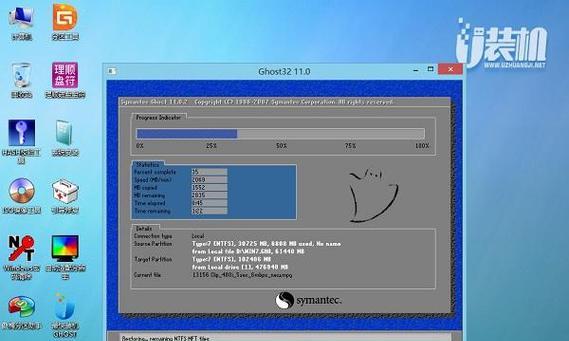
准备工作:选择合适的U盘
在开始重装Win10系统之前,我们需要准备一个容量足够的U盘,建议容量不少于8GB,同时要确保U盘是可用状态,没有损坏或者错误。
备份重要数据
重装系统之前,最重要的事情就是备份你的重要数据。你可以将其复制到其他存储设备或云盘中,以免重装系统导致数据丢失。
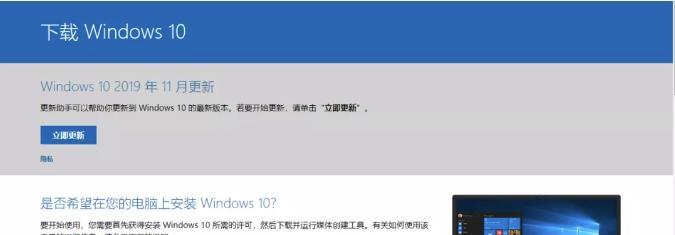
下载Win10系统镜像文件
在官方网站上下载Win10系统镜像文件,并确保文件的完整性和安全性。你可以选择下载32位或64位的系统镜像文件,根据自己的电脑配置进行选择。
制作启动U盘
将下载好的Win10系统镜像文件写入U盘中,制作成启动盘。这可以通过使用一些第三方软件来完成,例如Rufus、UltraISO等。
进入BIOS设置
重启电脑,按下开机键时,不停地按下F2、Delete键或者其他电脑品牌对应的进入BIOS设置的按键,进入BIOS界面。
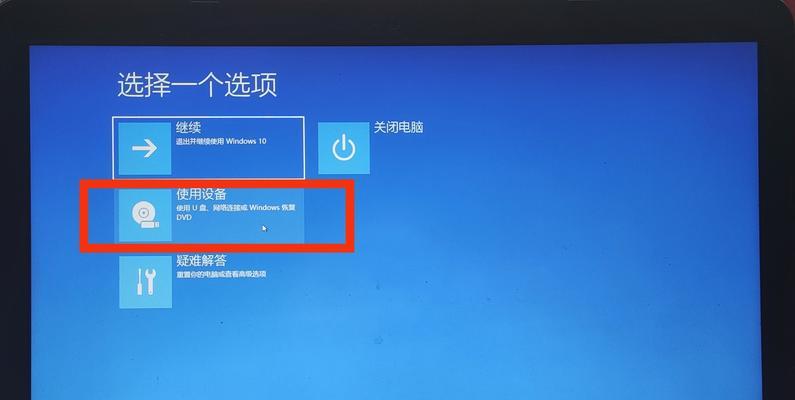
调整启动顺序
在BIOS界面中,找到“Boot”选项,将U盘设为第一启动项。保存设置并退出BIOS。
启动重装
重启电脑,U盘会自动引导系统安装程序。按照屏幕上的提示进行操作,选择语言、时区、键盘布局等信息。
选择自定义安装
在安装类型界面中,选择“自定义:仅安装Windows(高级)”,这样可以进行更详细的设置。
分区设置
在分区界面中,你可以选择删除已有分区或创建新的分区,根据自己的需求进行设置。可以将系统安装在C盘,而将个人文件保存在其他分区,这样重装系统时可以保留个人文件。
系统安装
点击“下一步”后,系统会开始安装。整个过程可能需要一些时间,请耐心等待。
完成安装
当系统安装完成后,会自动重启电脑。在重启后,系统会要求你设置用户名、密码等基本信息。
安装驱动程序
完成系统安装后,你需要安装电脑硬件所需的驱动程序。你可以从电脑厂商的官方网站上下载并安装对应的驱动程序。
更新系统补丁
安装完驱动程序后,你还需要进行系统补丁的更新,以确保系统的安全性和稳定性。打开WindowsUpdate,下载并安装最新的系统补丁。
安装常用软件
根据个人需求,选择合适的常用软件进行安装。例如浏览器、办公软件、杀毒软件等。
恢复个人数据
你可以将之前备份的个人数据恢复到电脑中,确保重装系统后能够正常使用。
通过本文所介绍的步骤,相信大家已经了解到如何使用U盘重装Win10系统了。当你的电脑出现问题时,不要惊慌,只需按照本文的步骤进行操作,就能轻松解决各种系统故障。记住备份重要数据和保护好U盘是非常重要的哦!
- 康柏显示器(探索康柏显示器的卓越性能和令人惊叹的用户体验)
- 苹果X韩版体验及评价(苹果X韩版手机的特点和用户反馈)
- 佳达隆轴的优势和应用(探索佳达隆轴的技术创新与市场前景)
- 以语信A8如何评价?(一款高性能的语音识别技术产品)
- 螳螂S6(一探螳螂S6的出色表现和独特特点)
- 夏普手机(解析夏普手机的创新技术与独特魅力)
- 深度剖析朋友圈(朋友圈的影响力、使用技巧以及隐私保护攻略)
- 斑马指媒在数字营销领域的崛起(通过斑马指媒优化品牌推广和营销策略的关键)
- 索泰主机的性能与品质如何?(从关键指标看索泰主机的性能与品质)
- 解锁科技新体验(探索未来音乐之旅,尽在这一刻奇妙的科技搭配)
- D杯手感体验——舒适与质感的完美结合(探寻D杯的柔软、支撑和质感,享受极致的穿着体验)
- 熊猫耳机(探索熊猫耳机的优点和特色,为您的听觉体验带来革新)
- 多米音乐(探索多米音乐的无限可能)
- 林依轮饭爷如何成为网红美食博主(探寻饭爷的奇妙美食之旅)
- UDIS锁的功能和性能如何?(探索UDIS锁的独特特点和优势)
- 魅蓝3手机全方位评测——性能、拍照、续航都没问题!(一款性价比超高的手机,全面满足你的需求!)